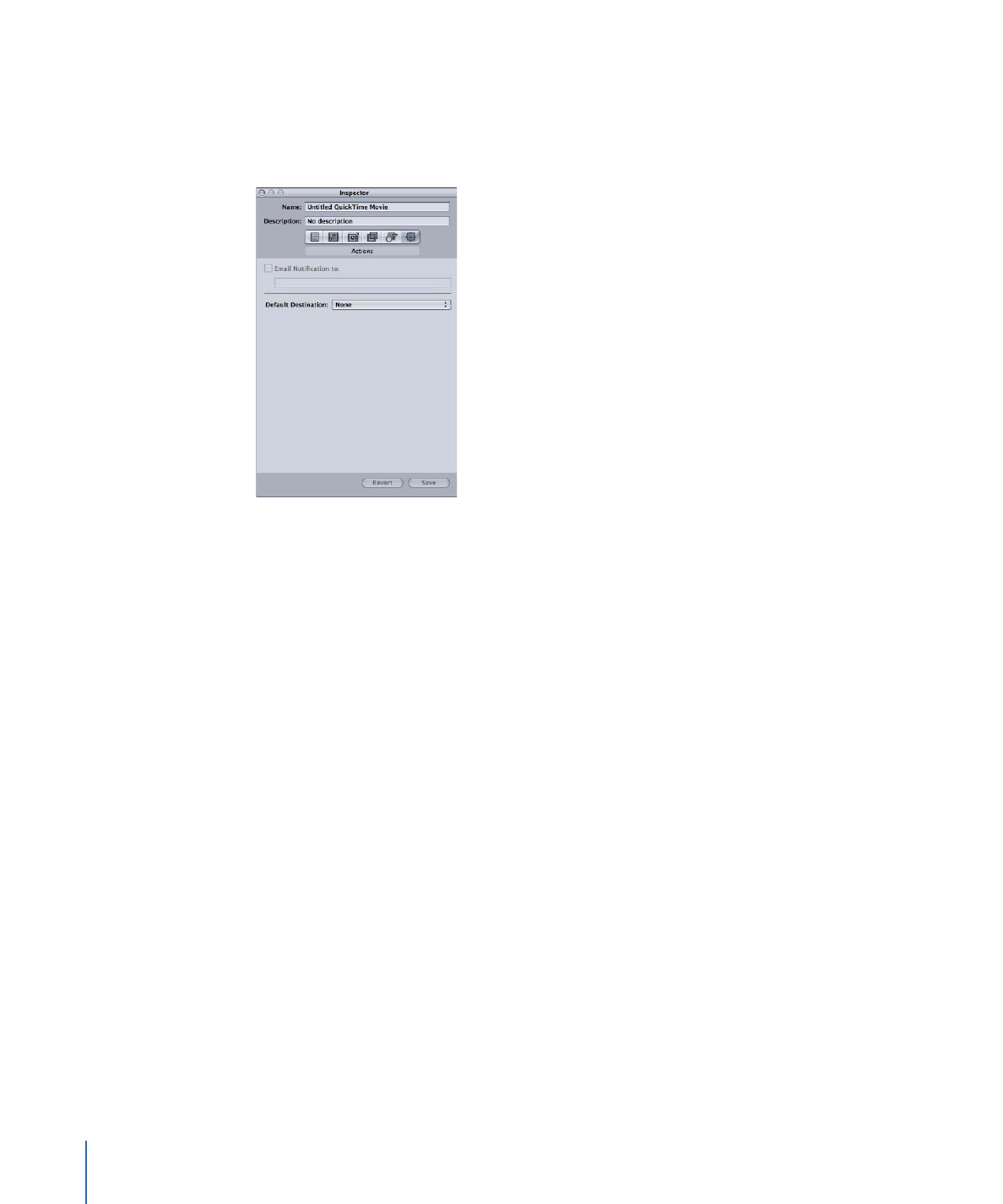
Anleitungen zum Hinzufügen von Aktionen für Voreinstellungen
Mithilfe des Bereichs „Aktionen“ im Fenster „Informationen“ können Sie Optionen für
Aktionen im Anschluss an die Umcodierung Ihrer Ausgabemediendatei festlegen. Hierzu
gehört beispielsweise das Senden einer E-Mail-Benachrichtigung.
326
Kapitel 25
Hinzufügen von Aktionen
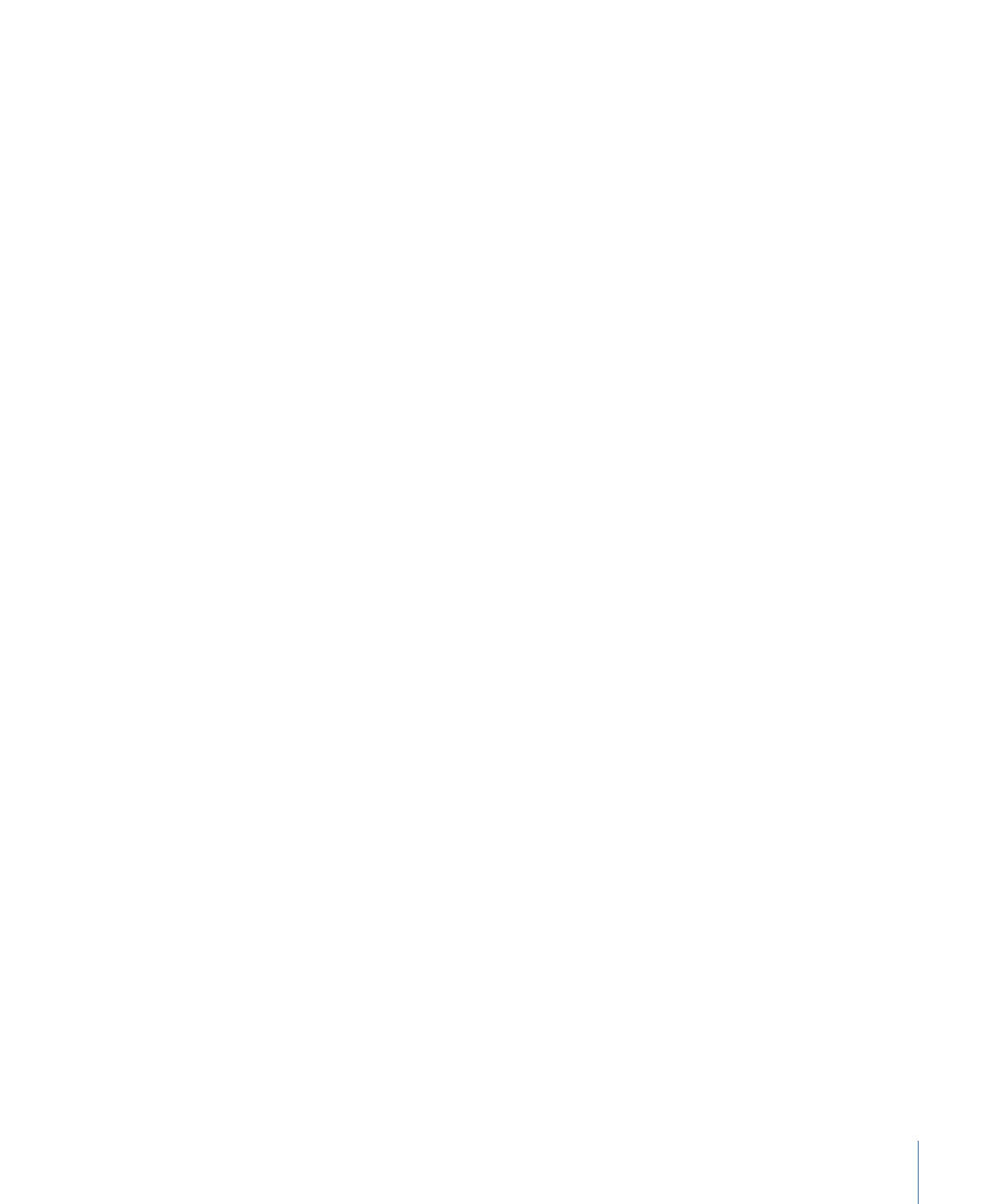
E-Mail-Benachrichtigung zu Ihrer Voreinstellung hinzufügen
1
Wählen Sie im Bereich „Voreinstellungen“ eine eigene Voreinstellung aus oder öffnen Sie
einen Stapel mit einem Auftrag, auf den eine Voreinstellung angewendet wurde.
Apple-Voreinstellungen können nicht geändert werden. Sie können eine
Apple-Voreinstellung aber kopieren und die Kopie bearbeiten.
2
Klicken Sie im Fenster „Informationen“ auf das Symbol „Aktionen“.
3
Markieren Sie die Option „E-Mail-Benachrichtigung an“. Tragen Sie anschließend die
gewünschte E-Mail-Adresse in das Feld neben der Option ein.
Hinweis: Sie müssen zuerst eine E-Mail-Adresse und einen Server für ausgehende E-Mails
in den Compressor-Einstellungen festlegen, um diese E-Mail-Funktion aktivieren zu
können. (Wählen Sie hierfür „Compressor“ > „Einstellungen“. Unter Umständen müssen
Sie Compressor schließen und erneut öffnen, damit die Änderungen an den
E-Mail-Einstellungen aktiviert werden.)
4
Sie können auch auf „Sichern“ oder „Sichern unter“ klicken, um die E-Mail-Konfiguration
in dieser Einstellung zu speichern.
Standardziel für diese Einstellung auswählen
1
Wählen Sie im Bereich „Voreinstellungen“ eine eigene Voreinstellung aus oder öffnen Sie
einen Stapel mit einem Auftrag, auf den eine Voreinstellung angewendet wurde.
Apple-Voreinstellungen können nicht geändert werden. Sie können eine
Apple-Voreinstellung aber kopieren und die Kopie bearbeiten.
2
Klicken Sie im Fenster „Informationen“ auf das Symbol „Aktionen“.
3
Wählen Sie im Einblendmenü „Standardziel“ ein Ziel aus.
Im Einblendmenü werden die Apple-Zielorte sowie alle von Ihnen erstellten eigenen
Zielorte angezeigt.
4
Sie können auch auf „Sichern“ oder „Sichern unter“ klicken, um den Standardzielort in
dieser Einstellung zu speichern.
Weitere Informationen hierzu finden Sie unter
Bereich „Aktionen“
.